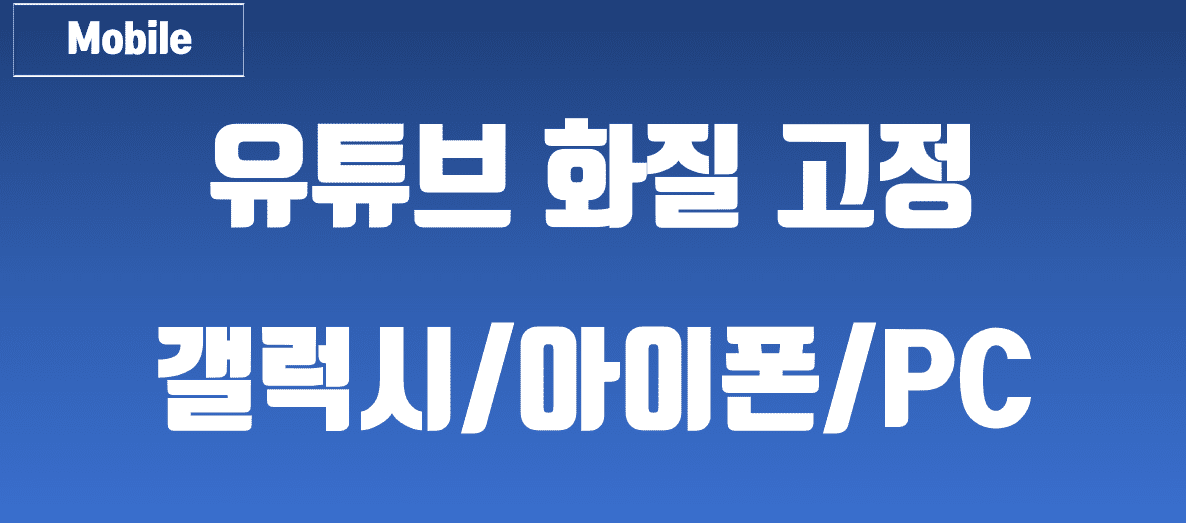유튜브 콘텐츠 해상도가 720P에서 1080p로 전환되어 놀라던 때가 얼마 되지 않았지만 벌써 4K 영상까지 서비스할 정도로 시청자들은 더 선명한 영상을 원하고 있습니다.
그런데, 최고 성능을 가진 스마트폰을 가지고 있음에도 유튜브 시청 중 갑자기 화질이 나빠지는 현상이 발생해 시청을 방해하는 경우가 있습니다. 유튜브 영상이 저화질로 변경되어 않도록 화질 고정하는 방법을 소개합니다.
유튜브 해상도 저화질 이유
유튜브 시청 중 영상이 저화질로 변하는 이유는 콘텐츠를 공급하는 속도에 네트워크가 따라가지 못하기 때문에 발생합니다.
인터넷을 사용하는 환경이 좋지 않거나 LTE 요금제를 사용하면서 데이터 사용량이 많은 4K 영상 시청 시 버퍼링이 발생합니다. 잦은 영상 끊김은 시청자가 플랫폼을 이탈하게 만드는 원인이 될 수 있으므로 사용자 네트워크 환경에 맞춰 저화질로 자동 변경합니다.
유튜브 화질 고정 방법
5G 무제한 요금제 사용자가 많고 LTE 요금제라 하더라도 1080P까지 문제없이 사용할 수 있으므로 자동 화잘 고정 기능을 해제합니다. 화질 고정 해제 방법은 사용 환경에 딸 모바일과 PC 두 가지 방법이 있습니다.
모바일 유튜브 화질 고정 방법
안드로이드 OS를 사용하는 갤럭시 스마트폰, iOS 환경인 아이폰과 아이패드 모두 유튜브 화질을 고정해서 사용할 수 있습니다.
1. 유튜브를 실행하여 “프로필 사진”을 클릭합니다.
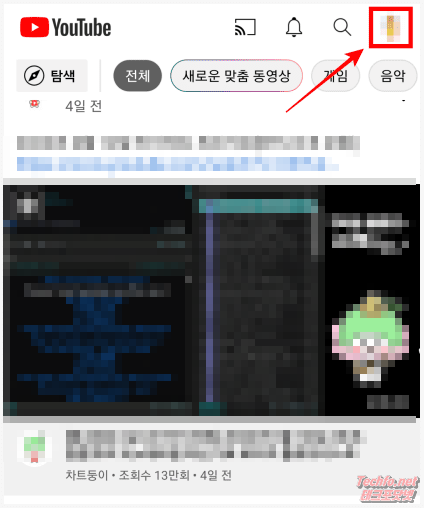
2. “설정”을 클릭합니다.
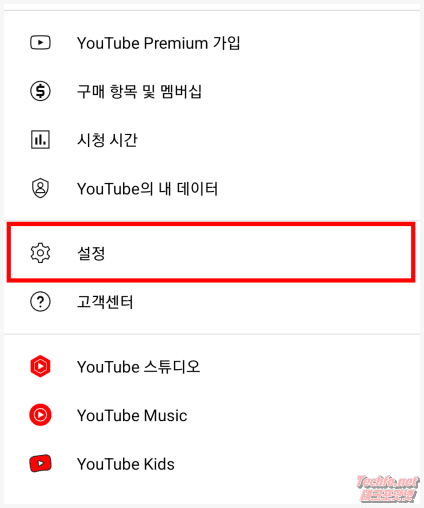
3. “동영상 화질 환경설정”을 클릭합니다.

4. 모바일 네트워크와 Wi-Fi 이용 시 동영상 화질 설정을 “높은 화질”로 변경합니다.
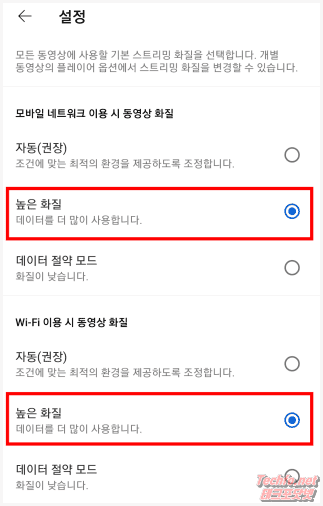
아이폰과 아이패드 화질 고정 방법은 유튜브 환경 → 동영상 화질 환경설정에서 모바일 네트워크와 Wi-Fi를 각각 클릭하여 높은 화질로 설정하면 1080p 화질로 영상을 시청할 수 있습니다.
PC 유튜브 화질 고정 방법
PC에서 유튜브 화질을 고정하는 방법은 크롬 웹 스토어 확장 프로그램인 “YouTube Auto HD+ FPS”를 사용하면 됩니다.
1. Chrome에서 “추가 버튼”을 클릭합니다.
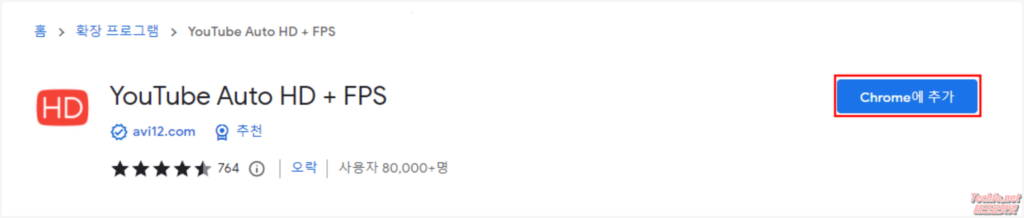
2. 확장 프로그램 설치 동의에서 “Add extension”을 클릭하면 설치가 완료됩니다.
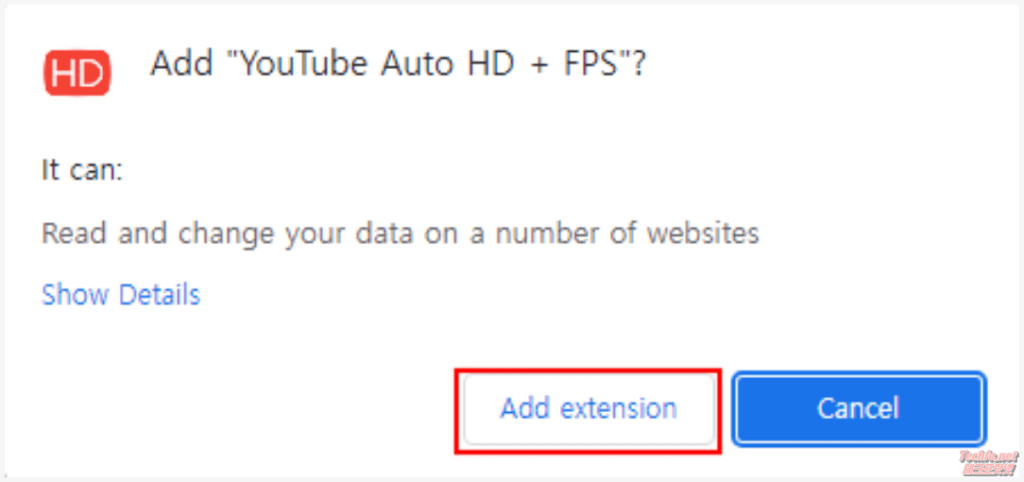
3. 주소 입력창 Extensions에서 “YouTube Auto HD+”을 클릭합니다.

4. All frame rates 게이지를 조절하여 원하는 화질을 고정합니다. 화질은 최저 144p에서 최대 4320p(8K)까지 선택할 수 있습니다.
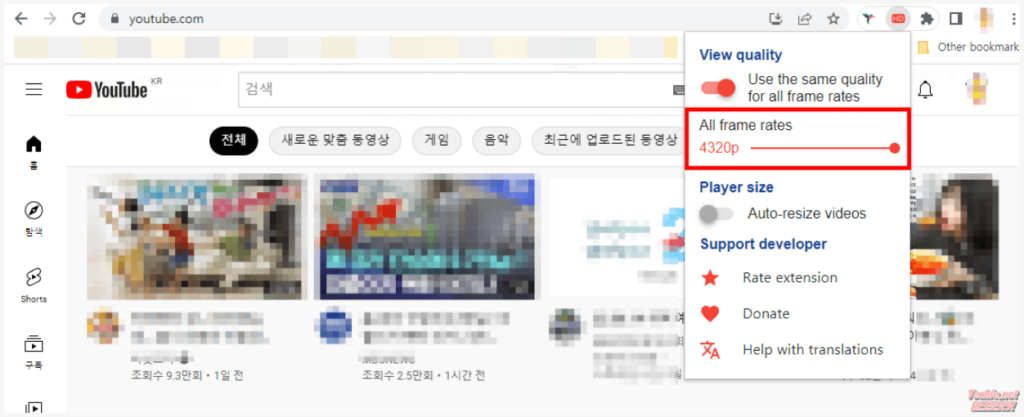
PC에서 최대 8K까지 화질을 고정할 수 있지만 컴퓨터 시스템 사양, 공유기 성능 등에서 하나라도 적합하지 못하면 버퍼링이 발생하므로 해상도를 한 단계씩 낮춰 버퍼링이 없는 화질로 설정합니다.